eclipse集成Tomcat:
打开eclipse - 窗口 - 首选项 - 服务器 - 运行时环境 找到Tomcat然后添加。
eclipse添加插件:
开发WEB项目时要集成Tomcat可以并不是所有的eclipse都有服务器选项,如果不幸你的正好没有,不要怕。
首先我们打开eclipse - help - install new software 然后在work with 中输入
kepler - http://download.eclipse.org/releases/kepler找到Web,XML, Java EE and OSGi Enterprise Development选项打钩,然后一路next就ok了。







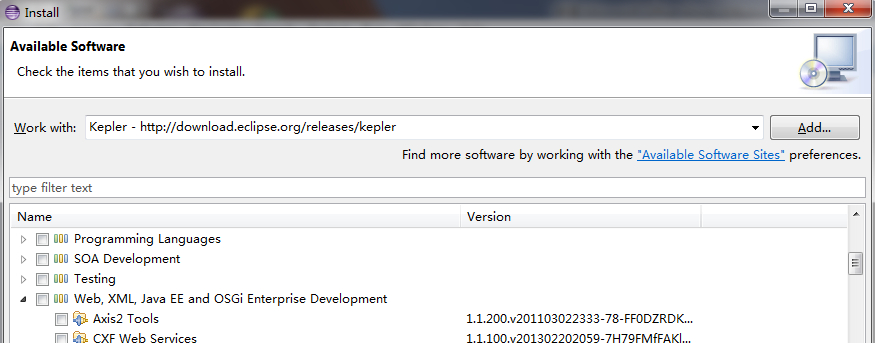














 11万+
11万+

 被折叠的 条评论
为什么被折叠?
被折叠的 条评论
为什么被折叠?








